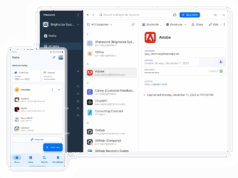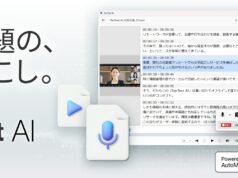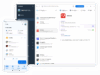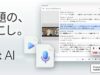外出を控えて、何気にYouTubeを見ていたらハマりました。ペガサスハイド氏のマンガの添削動画です。
私も絵を書くことは趣味な方ですが(うまくないけど)、どちらかといえば絵画的な絵の方が得意です。しかし、そんなものよりキャラクターを上手く描けたらなと思い続けていました。
よく見かけるクリスタの使い方解説より、下の動画見たほうが、使える絵が描けると思います。
元プロの漫画家らしく、「何か足りないマンガに魂を吹き込む」作業が、作者の軽快なトークで、分かりやすい絵、イラストを書くときに何に注意すればいいのか、ポイントを抑えて語られます。
ハイド氏の動画は、手書きの実演ですが、当サイトのユーザーはこれをPC上でやりたいわけです。PCの作業やソフトの使い方などというものは普遍的なものではないので、まずは、プロの実演をアタマに入れてから、お絵かきソフトに触れたほうがいいと思います。
実際に、ハイド氏がYouTubeで実演しているように、ペンやケント紙、製図用インクなどを用意してお絵かきを始めると、ハマりすぎますので、ここは手堅くPCのみで作業を行いましょう。
必要なものはペンタブレットと、マンガが描けるソフトです。かつてなら、Phostshop とペンタブレットが定番ですが、ここでは現在の定番「CLIP STUDIO PAINT EX」でやりましょう。
ペンタブレットはワコムがかつての定番でしたが、ワコムはそれなりに高価ですので、現在はもう少し安いものでも、品質の良いものもあります。
ここでは、【XP-PEN】 と合わせて紹介しておきます。
イラストレーターを目指している方や、イラストメインの方はワコムのIntuosに投資をしておくほうが、微細(オプションなど)な点で有利かもしれません。一方、マンガを量産しまくりたい人は、価格的に有利な【XP-PEN】で、消耗品のペン先などのコストを抑えるのもありです。
私自身は、10年以上もワコム一筋の愛用家でしたが、近年【XP-PEN】のみならず、他のメーカーも試してみたところ、私程度の絵ならどちらでも大差ないことがわかりました(涙)。参考までに、公式ショップのへのリンクです。公式ショップ限定セットに関してはお得ですので、反射防止フィルムやCLIP STUDIO PAINT PRO 公式ガイドブックなどもセットで安く入手したい方は、チェックしてみてください。
【XP-PEN】については、ワコムのノーマルのタブレットの価格で、液晶タブレットが変えてしまうコストパフォーマンスです。クリスタと合わせて使う分には、特に不便はないので、コミックライターにはとっつきやすいタブレットだと思います。こちらも公式ストアで購入する方が、購入特典がもらえラ分だけとお得です。
上のハイド氏の動画から初心者は何を盗めばよいかといえば、絵のまとめ方です。プロが見て「ここが気になる」という点を、詳しく説明されているので、初心者はその点だけにポイントを絞って丁寧に直せば、人に見てもらえる絵になります。
ペガサス氏の他の動画では、スクリーントーンは手貼りが原則ですが、上の手直し作品だけはクリスタでやっているようです。
ペイントソフト CLIP STUDIO PAINT 無料体験版のダウンロード![]()
あと、ミスしたときに「どうリカバリーするか」という点は、手体的に学んでおきましょう。手書きの絵は、ベタを入れ間違えると、ほほ初めから書き直し(PCの場合はUNDOで済んでしまうけど)ですが、うまく直してしまうのはさすがです。技術は盗めなくてもメンタルは盗みましょう。失敗が前提でリカバリーでなんとでもできるのは、プロですね。
私の経験談ですが、PCやタブレットを使ったデジ絵は、もともとの紙の上に描く絵の技術がモノを言うことが多いので、アナログな方法を時折取り入れたほうが、長い目で見ると経験値アップに役立ちます。
あと、音楽家の三枝成彰氏もペガサス氏と同じこと言ってましたが、「絵は毎日書き続けていれば、どんな人でもうまくなる」ってことですね(三枝氏は毎日ピアノを引き続けていれば、うまくならない人はいないと言っていました)。ちなみに書き続ける(あるいはピアノを引き続ける)というのは一日8時間程度のことではなく、10時間ぐらいのことを言うそうです。
私も含めて、なにかうまく行かない人は参考にしましょう。
![]()
![]()
安く旅すること、デジタルモノを安く手に入れること、そして安くても使いこなすことをモットーにブログを書いています。典型的なデフレ対応型なんだなと自覚しつつ、日夜物欲と対峙し断捨離を心がけるも、うまくいかない毎日であります。